Používání funkce Automatické skenování
Automatické skenování umožňuje automaticky zjistit typ položky.
 Důležité
Důležité
-
Následující typy položek nemusí být naskenovány správně. V tomto případě upravte rámce pro oříznutí (oblasti skenování) v režimu zobrazení celého obrazu programu ScanGear (ovladač skeneru) a skenování zopakujte.
- Fotografie s bělavým pozadím
- Položky vytištěné na bílém papíře, ručně psaný text, vizitky nebo jiné těžko čitelné položky
- Tenké položky
- Tlusté položky
-
Zkontrolujte, zda jsou skener nebo tiskárna zapnuté.
-
Položky umístěte na skleněnou desku.
-
Klepněte na tlačítko Automaticky (Auto).
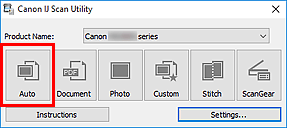
Spustí se skenování.
 Poznámka
Poznámka
- Chcete-li skenování zrušit, klepněte na tlačítko Storno (Cancel).
- Pokud chcete použít vhodné opravy podle typu položky, klepněte na možnost Nastavení... (Settings...) a následně v dialogovém okně Nastavení (Automatické skenování) (Settings (Auto Scan)) označte pole Použít doporučenou korekci obrazu (Apply recommended image correction).
- Naskenované obrázky se uloží do složky určené v nastavení Uložit do (Save in) v dialogovém okně Nastavení (Automatické skenování) (Settings (Auto Scan)), které otevřete klepnutím na tlačítko Nastavení... (Settings...). V dialogovém okně Nastavení (Automatické skenování) (Settings (Auto Scan)) lze provádět také některá podrobnější nastavení skenování.
-
Pokud budete chtít skenovat položku konkrétního typu, přečtěte si následující stránky.

